
问题不仅存在于第三方应用程序中,而且还存在一些苹果自带的捆绑软件。尽管其中许多应用都应如此进行了Retina更新,但有些应用还没有,有些则永远不会。如果您有配备Retina的MacBook,或者正在考虑购买MacBook,则应该知道为什么旧软件看起来很糟糕,以及您可以采取什么措施来解决这种情况。
“我的眼中的苹果"
我必须指出,打开带有Retina显示屏的新款MacBook Pro并注意到一些不受欢迎的像素后,我并不感到惊讶或失望。尽管几乎不可能(至少对我来说)在Apple的Retina显示器之一上看不到单个像素,但非Retina应用程序上贴满了大而难看的über像素。某些字体也遇到此问题,这可能严重损害本来是愉快的阅读体验。只是问问Spotify的开发人员,尽管自从(提示,提示)重新设计以来, still 仍然没有更新其高级应用程序以使用Retina等级的字体。
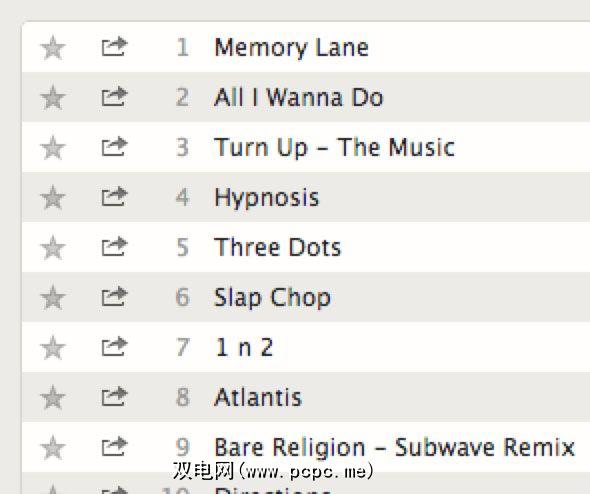
Retina显示技术意味着新的MacBook机型能够输出分辨率是传统的视网膜之前的基线苹果笔记本电脑的两倍。尽管默认情况下显示为1440×900,但实际上Retina版本的显示为2880×1800的两倍。巧妙地使用缩放比例可提供几乎相同的分辨率,并且像素密度提高了一倍,达到每英寸220像素,而之前的型号则为每英寸110像素。如果像素密度加倍,则图像必须是分辨率的两倍才能按预期显示。 UI元素需要升级,否则它们将以标准的非Retina分辨率进行渲染并“拉伸"以适应桌面。
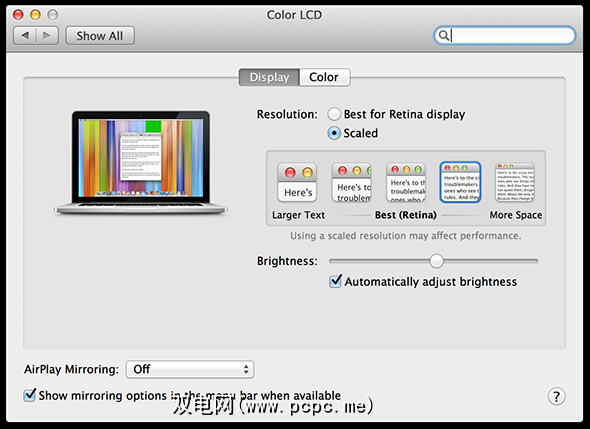
与Retina相比,现在这已不再是一个大问题了。 MacBook最初登陆。我个人陷入Chrome稳定版本的像素化且外观丑陋的版本与令人难以置信的古怪而令人沮丧的出血边缘版本Chrome Canary之间的纠缠。请放心,现在所有主要的浏览器都已更新,并且根据经验,如果该软件仍在开发中,则很可能会在某个时候针对新的显示标准进行更新。同样,新的应用程序也已准备就绪,就像在iPhone 5上更新屏幕一样。
我该怎么办?

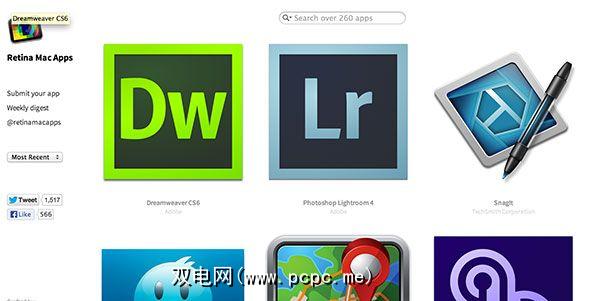
最终您可以做的是下载Retinizer,这是一个免费的Mac应用程序,用于将过时的UI元素从1x渲染转换为2x渲染。
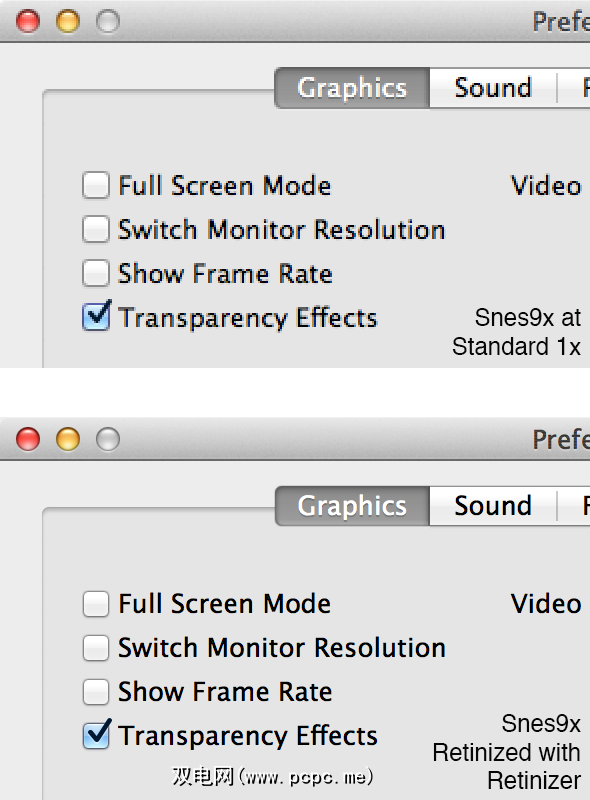
上面这可以修复许多应用程序小部件,文本,按钮和其他UI元素。
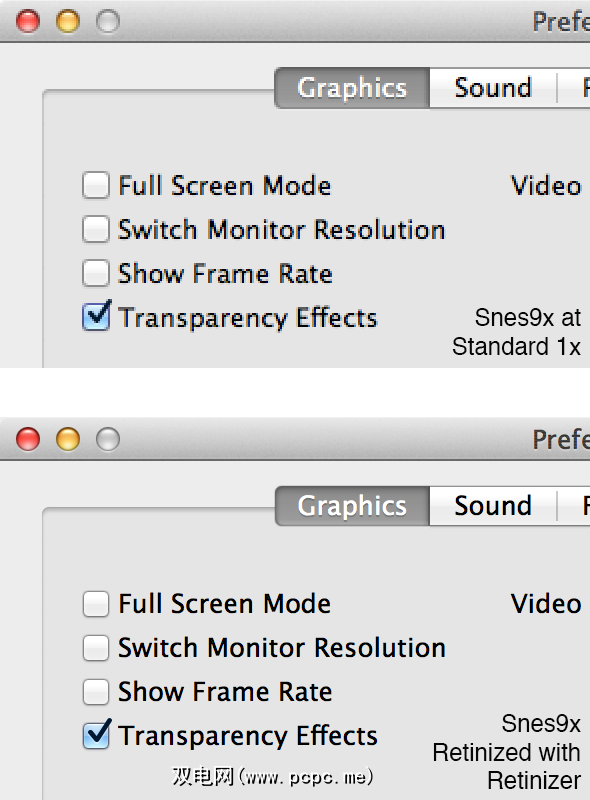
在修复前后,您可以在Snes9x上看到100%的比较。 Snes9x是其中的一台老式模拟器,至今还没有看到过任何永久性的更新,而且很可能不会有一段时间了。这是与Retinizer配合使用的理想应用,可消除模糊并改善UI。它不会替代模糊的图像,也不会使图标变清晰– Retinizer所做的只是告诉操作系统以双倍的分辨率渲染某些元素。它不能满足所有要求,但在某些情况下可能会有所不同。
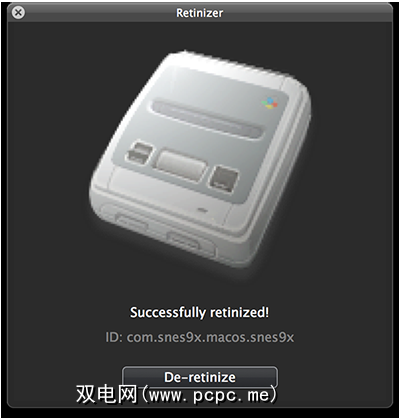
要使用Retinizer,请先禁用GateKeeper,然后像下载任何Mac应用程序一样下载并安装它。启动应用程序时,它将在所有桌面上显示一个小窗口。打开Finder,单击应用程序,然后将所选的应用程序拖到Retinizer中,然后单击 Retinize 。如果该应用程序仍处于打开状态,那么在Retinizer执行该操作之前,系统会提示您将其关闭。如果出现问题,则可以重复该过程并在同一窗口中选择 De-retinize 。
下载:Retinizer(免费)
底线
Retina显示屏输出的美丽,丰富,细腻的图像必须让人相信。如果您在选择Retina和非Retina模型之间处于中间状态,过时的软件可能不会像新机器的价格或便携性那样影响您的决定。 大多数最终用户将在其Mac上最终使用的绝大多数软件已更新,对于那些没有使用Retina的应用程序,可以替换具有Retina-ready功能的应用程序,否则,您始终可以给Retinizer a免费。
标签:









